
So übertragen Sie Textnachrichten von Android auf Android (6 Methoden)

„Hallo zusammen. Mein Galaxy S9 ist vor einiger Zeit kaputt gegangen und ich werde es durch ein preisgünstiges Android ersetzen. Meine Hauptsorge besteht darin, alle Textgespräche auf das neue Telefon zu übertragen. Bitte teilen Sie mir mit, was ich tun muss.“
- Von Reddit
Haben Sie schon einmal Ihr Android Telefon ins Wasser fallen lassen und in Panik geraten, weil Sie jahrelang wertvolle Textgespräche verloren haben? Oder hatten Sie beim Upgrade auf ein neues Android Gerät stundenlang Probleme mit der Übertragung von Nachrichten? Du bist nicht allein. Bei über 3 Milliarden Android Nutzern weltweit bleibt die Übertragung von Textnachrichten zwischen Geräten eine der frustrierendsten und zugleich wichtigsten Aufgaben. Die gute Nachricht? Es muss nicht kompliziert sein. In dieser Anleitung führen wir Sie durch sechs überraschend einfache Methoden zum Übertragen von Textnachrichten von Android auf Android – von der Verwendung spezieller Tools bis hin zur Einfachheit der Verwendung integrierter Funktionen.
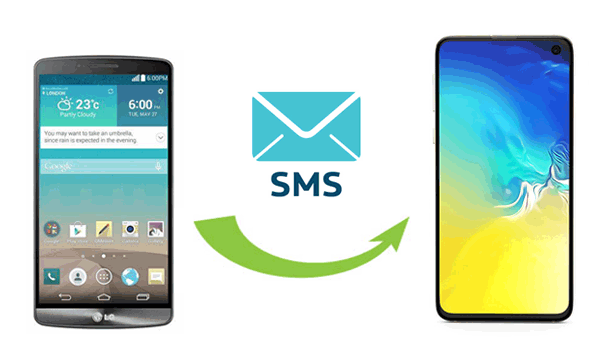
Können Sie Textnachrichten effizient stapelweise von einem Android Gerät auf ein anderes übertragen? Die Antwort ist ein klares JA. Probieren Sie Coolmuster Mobile Transfer aus. Mit dieser intelligenten Software können Sie verschiedene Datentypen nahtlos zwischen zwei Mobiltelefonen verschieben, unabhängig von deren Betriebssystemen. Um die SMS-Übertragung mühelos durchzuführen, laden Sie es herunter, installieren Sie es auf Ihrem Computer und stellen Sie sicher, dass Sie zwei geeignete USB-Kabel bereit haben.
Was macht die mobile Übertragung so außergewöhnlich?
Wie übertrage ich Nachrichten von meinem alten Android auf mein neues Android ?
01 Beginnen Sie damit, Mobile Transfer auf Ihrem Computer zu installieren und zu öffnen.
02 Verbinden Sie Ihre Telefone mit geeigneten USB-Kabeln mit Ihrem Computer. Befolgen Sie die Hinweise auf dem Bildschirm, um das USB-Debugging auf beiden Geräten zu aktivieren, damit diese erkannt werden. Stellen Sie als Nächstes sicher, dass sie richtig positioniert sind. Wenn nicht, können Sie auf „Spiegeln“ klicken, um sie auszurichten.

03 Um SMS zwischen Android Telefonen zu übertragen, wählen Sie „Textnachrichten“ und klicken Sie auf die Schaltfläche „Kopieren starten“, um die SMS-Migration in einem einzigen Vorgang zu starten.

Videoanleitung
Gibt es eine Möglichkeit, Textnachrichten zu übertragen und gleichzeitig eine Kopie davon auf einem Computer aufzubewahren? Für die selektive SMS-Übertragung sollten Sie daher unbedingt Coolmuster Android Assistant ausprobieren. Dieses Produkt vereinfacht die Dateiübertragung zwischen Ihrem Android Gerät und Ihrem Computer , einschließlich Textnachrichten, Anrufprotokollen, Kontakten, Medien und mehr. Insbesondere unterstützt es den Export von Android -SMS-Konversationen von Ihrem alten Android auf Ihren PC, bevor Sie sie in Ihr neues Android Gerät importieren. Darüber hinaus erleichtert es auch die Telefonverwaltung, gepaart mit der integrierten 1-Klick-Sicherungs- und Wiederherstellungsfunktion. Klicken Sie auf die Schaltfläche unten, um es herunterzuladen und auszuprobieren.
Hier ist eine detaillierte Anleitung zum Übertragen von Texten von Android zu Android über Android Assistant:
01 Sobald Sie dieses Tool auf Ihrem PC installiert haben, öffnen Sie es. Verbinden Sie dann Ihr Quell- Android Telefon über ein USB-Kabel mit dem Computer. Befolgen Sie die Anweisungen auf dem Bildschirm, um das Gerät anzuschließen.

02 Wählen Sie unter „Meine Geräte“ Ihr altes Android Gerät aus. Gehen Sie dann zum Abschnitt „SMS“, wählen Sie die Textnachrichten aus, die Sie übertragen möchten, und klicken Sie im oberen Menü auf „Exportieren“. Optional können Sie diese Nachrichten als XML, CSV usw. sichern und den Speicherort auf Ihrem PC angeben, an dem Sie sie speichern möchten.

03 Trennen Sie nun Ihr altes Mobiltelefon vom Stromnetz und verbinden Sie Ihr neues Gerät mit dem Computer. Bestimmen Sie hier das Smartphone unter „Meine Geräte“ und wählen Sie im linken Bereich „SMS“ aus. Tippen Sie auf „Importieren“ und wählen Sie die Datei aus, die die Texte Ihres alten Telefons enthält. Klicken Sie abschließend auf „Öffnen“, um die Nachrichten auf das verknüpfte Telefon zu importieren.

Gibt es eine App zum drahtlosen Übertragen von Textnachrichten zwischen Android Geräten? Sicher. Mit SMS Backup & Restore können Sie Ihre Android SMS, MMS und Anrufprotokolle drahtlos auf Cloud-Speicherdiensten wie Google Drive, Dropbox und OneDrive sichern . Sobald die Sicherung erstellt wurde, können Sie sie problemlos auf einem anderen Telefon wiederherstellen.
Wie kopiere ich Texte von Android auf Android mit SMS Backup & Restore?
Schritt 1. Laden Sie SMS Backup & Restore aus dem Google Play Store herunter und installieren Sie es auf beiden Geräten. Erteilen Sie bei entsprechender Aufforderung die erforderlichen Berechtigungen.
Schritt 2. Öffnen Sie die App auf Ihrem alten Android Telefon. Richten Sie ein Backup ein, wählen Sie die Nachrichten aus, die Sie sichern möchten, wählen Sie Ihren bevorzugten Cloud-Speicher zum Speichern des Backups aus, konfigurieren Sie die Backup-Einstellungen nach Aufforderung und tippen Sie dann auf „SICHERN“.

Schritt 3. Starten Sie SMS Backup & Restore auf Ihrem neuen Android -Telefon. Tippen Sie auf das Symbol mit den drei Strichen, gehen Sie zu „WIEDERHERSTELLEN“, wählen Sie die Backups aus, die Sie wiederherstellen möchten, indem Sie die Kontrollkästchen aktivieren, tippen Sie auf „WIEDERHERSTELLEN“ und bestätigen Sie mit „OK“.
Stellen Sie sicher, dass Sie Ihre Textnachrichten regelmäßig sichern, um sicherzustellen, dass Sie über die neuesten Daten für die Übertragung verfügen. Wählen Sie außerdem eine sichere Cloud-Speicheroption für Ihre Backups, wie Google Drive oder Dropbox, und denken Sie daran, Ihre App auf dem neuesten Stand zu halten, um ein reibungsloses Erlebnis zu gewährleisten.
Sie können Ihr Google-Konto nutzen, um SMS zwischen Geräten zu sichern und zu übertragen, die mit demselben Konto verknüpft sind. Eine stabile Internetverbindung ist jedoch unerlässlich, da Nachrichten auf Google-Server hochgeladen und von diesen heruntergeladen werden. Dieser Job kann bei vielen Nachrichten oder einem langsamen Netzwerk zeitaufwändig sein.
Wie kann ich über Google Backup Textnachrichten von einem Telefon auf ein anderes übertragen?
Schritt 1: Navigieren Sie auf Ihrem Sendegerät zu „Einstellungen“ > „Sichern und Zurücksetzen“ > tippen Sie auf „Meine Daten sichern“. Stellen Sie sicher, dass SMS- und MMS-Nachrichten aufgelistet sind, bevor Sie auf „Jetzt sichern“ tippen.

Schritt 2. Gehen Sie auf Ihrem Empfängergerät zu „Einstellungen“ > „Konten“ > „Konto hinzufügen“ und fügen Sie dasselbe Google-Konto hinzu.
Schritt 3. Um das Google-Backup auf dem empfangenden Telefon wiederherzustellen, navigieren Sie zu „Einstellungen“ > „Sichern und Zurücksetzen“ und aktivieren Sie „Automatische Wiederherstellung“.
Können Sie Textnachrichten ohne Werkzeug drahtlos auf ein neues Telefon übertragen? Wenn Sie nur wenige Nachrichten übertragen müssen, können Sie Bluetooth für diese Aufgabe nutzen. Einzige Voraussetzung für den Einsatz dieser Methode ist, dass beide Geräte mit dieser Funktion gut funktionieren.
Wie übertrage ich Textnachrichten über Bluetooth von einem Telefon auf ein anderes?
Schritt 1. Aktivieren Sie die Bluetooth-Funktion auf beiden Android Geräten und stellen Sie eine Verbindung her, indem Sie den Passcode bestätigen.
Schritt 2. Rufen Sie anschließend die Messaging-App auf dem Quellgerät auf und wählen Sie die spezifischen Texte aus, die Sie übertragen möchten.
Schritt 3. Wählen Sie in den Einstellungen der App die Option „Teilen“ der ausgewählten SMS-Threads und wählen Sie „Bluetooth“ als Sendemethode.

Schritt 4. Eine Liste der verfügbaren Android Geräte wird angezeigt. Tippen Sie einfach auf das Zielgerät, um die SMS-Übertragung zu starten.
Schritt 5. Auf dem Zielgerät wird eine Benachrichtigung angezeigt, in der Sie aufgefordert werden, die eingehende Nachricht zu akzeptieren. Wählen Sie abschließend „Zustimmen“, um mit der SMS-Übertragung zu beginnen.
Hinweis: Für die Bluetooth-basierte SMS-Übertragung zwischen Android Geräten sollten Sie diese nahe beieinander halten und Bluetooth auf beiden Geräten aktivieren. Dies gewährleistet eine stabile und schnelle Übertragung. Seien Sie bei der Bearbeitung einer großen Anzahl von Textnachrichten geduldig, da der Vorgang einige Zeit dauern kann.
Wenn Sie zu einem neuen Samsung Galaxy-Gerät wechseln, können Sie Smart Switch wählen, eine hervorragende App zum Übertragen von Nachrichten. Mit dieser App können Sie verschiedene Datentypen, darunter Kontakte, Kalender, Medien, Anrufprotokolle, Memos und Dokumente, von einem Mobiltelefon/Tablet auf ein Samsung-Gerät übertragen. ( Benötigt Smart Switch WLAN? Klicken Sie hier, um die Antwort zu finden.)
Sehen wir uns nun die Richtlinien zum Übertragen von SMS zwischen Samsung-Telefonen mithilfe von Smart Switch an:
Schritt 1. Installieren und öffnen Sie die Samsung Smart Switch-App sowohl auf dem Quell- als auch auf dem Zielgerät.
Schritt 2. Wählen Sie auf Ihrem Quellgerät einen Übertragungsmodus, z. B. „WIRELESS“. Wählen Sie dann die Option „Nachrichten“ und klicken Sie auf „SENDEN“.

Schritt 3. Tippen Sie auf dem Ziel-Samsung-Telefon auf „Akzeptieren“, um die eingehenden Textnachrichten sofort zu empfangen.
Zusammenfassend lässt sich sagen, dass das Übertragen von Textnachrichten von einem Android Gerät auf ein anderes wie eine entmutigende Aufgabe erscheint, aber mit den richtigen Methoden und Tools wird es zu einem reibungslosen Prozess. Indem Sie die Schritt-für-Schritt-Anleitung in diesem Artikel befolgen, können Sie sicherstellen, dass Ihre wertvollen Textnachrichten sicher auf Ihr neues Android Gerät übertragen werden. Denken Sie daran, Ihre Nachrichten regelmäßig zu sichern, da dies nicht nur Ihre wertvollen Erinnerungen bewahrt, sondern auch einen Schutz vor unerwartetem Datenverlust bietet. Unter Berücksichtigung verschiedener Faktoren empfehlen wir die Verwendung von Coolmuster Mobile Transfer . Es ist sicher und schnell. Laden Sie es jetzt herunter und probieren Sie es aus.
Verwandte Artikel:
So synchronisieren Sie Textnachrichten auf Android : 4 effektive Möglichkeiten für 2025
So sichern Sie Textnachrichten auf Android ohne Apps
So sichern und wiederherstellen Sie Android Textnachrichten [Aktualisiert]
Vollständige Anleitung zum Drucken von Textnachrichten von Android aus [5 Möglichkeiten]

 Übertragung von Telefon zu Telefon
Übertragung von Telefon zu Telefon
 So übertragen Sie Textnachrichten von Android auf Android (6 Methoden)
So übertragen Sie Textnachrichten von Android auf Android (6 Methoden)





